WiseCleaner Savoir-faire
Rencontrez des problèmes informatiques difficiles ?
Tout sur la maintenance et l'optimisation de votre système Windows.
Jun 14, 2022
Si vous supprimez des fichiers (en appuyant sur la touche Suppr du clavier) sur un disque dur, ils seront jetés par défaut dans la corbeille. Savez-vous ce qui se passera si les fichiers proviennent de la clé USB ? Contrairement à la suppression de fichiers sur un disque local, Windows vous demandera de confirmer "Êtes-vous sûr de vouloir supprimer définitivement ce fichier ?". Si vous cliquez sur le bouton Oui, le fichier sera définitivement supprimé et ne pourra pas être récupéré.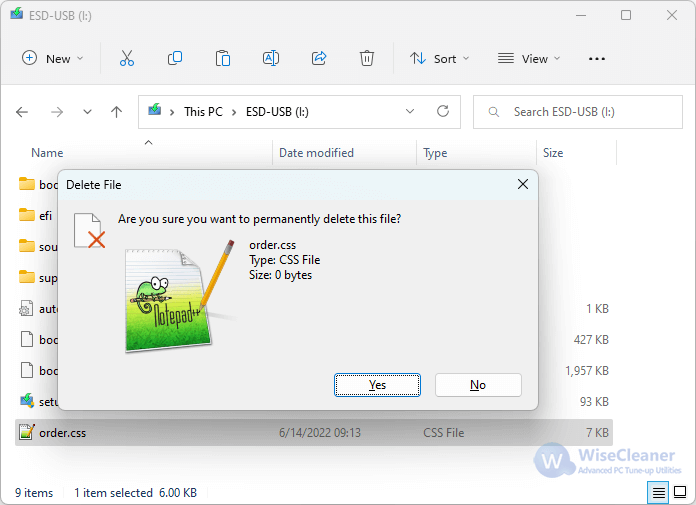
Une clé USB est un périphérique portable, et non un disque local. Il dispose d'un espace plus restreint que le disque local et n'a donc pas de corbeille par défaut. C'est pourquoi les données qui y sont supprimées le sont directement sans passer par la corbeille. Ce tutoriel va vous montrer comment activer la corbeille pour les clés USB.
Pour activer la fonction Corbeille des disques USB, nous devons modifier le registre de Windows. Comme nous le savons tous, le registre est très important dans le système Windows (pour plus de détails sur le registre Windows, veuillez cliquer ici). Une modification incorrecte peut entraîner une anomalie du système, un plantage ou même l'impossibilité de démarrer.
Le système Windows prend en charge la sauvegarde automatique du registre, mais ici je recommande un moyen simple, utilisez Wise Care 365 ou Wise Registry Cleaner pour sauvegarder le registre complet.
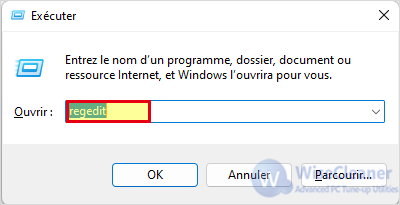
HKEY_CURRENT_USERSoftwareMicrosoftWindowsCurrentVersionPoliciesExplorer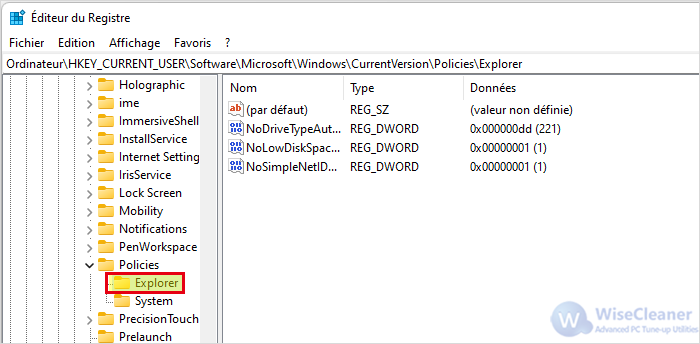
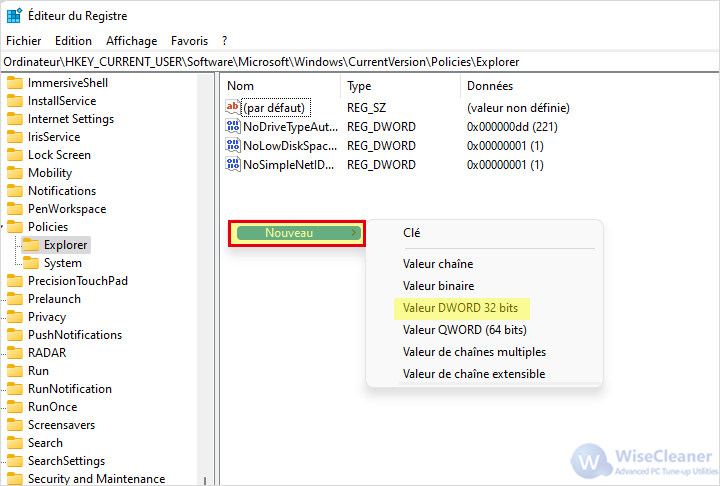
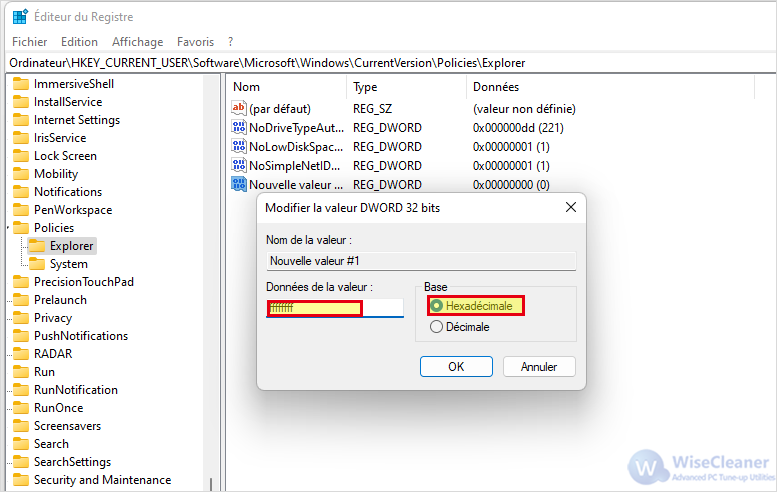
Désormais, chaque fichier supprimé sur la clé USB sera placé dans sa propre corbeille. La taille maximale de votre corbeille USB dépend de la taille de la clé. Vous pouvez également restaurer ces fichiers supprimés depuis la corbeille ou les supprimer définitivement comme d'habitude lorsque vous insérez une clé USB.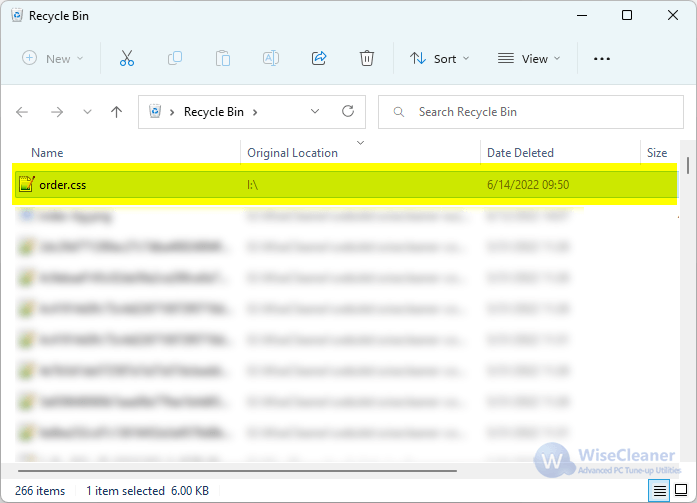
Dans cet article, nous fournissons la seule et unique solution pour activer la Corbeille pour les lecteurs flash USB. Vous pourrez récupérer tous les fichiers de la corbeille sur votre clé USB.
Mais si vous souhaitez récupérer des données qui ne se trouvent pas dans la corbeille, il existe un outil utile - Wise Data Recovery - pour vous aider à les récupérer. Il récupère les fichiers dans différentes situations de perte. Si vous avez des idées ou des questions concernant cet article, n'hésitez pas à nous contacter. Nous vous répondrons dans les 72 heures.
Autres articles liés
wisecleaner uses cookies to improve content and ensure you get the best experience on our website. Continue to browse our website agreeing to our privacy policy.
I Accept